Nu voi mai realiza nimic, dar probabil că va fi suficient pentru semnătură. Inscripția este complet decentă.
Dar, în practică, atunci când începeți să utilizați această funcție, veți găsi foarte curând faptul că nu poate fi automatizată. Inscripția albă este puțin vizibilă pe fundalul luminii, întunecată pe un întuneric, toate vizibil slab pe un fundal pestriță, cu o grămadă de detalii.
Ce ar trebui să fac? Lucrul logic este de a cerca semnătura luminoasă cu un contur întunecat (sau lumină întunecată). În XnView există o astfel de oportunitate.
Dar rezultatul este deprimant. De fapt, după un fel de agitație, puteți orbi ceva decent. dar am nevoie de perfecțiune! Da, și a fost inițial despre o varietate de filigrane, nu numai inscripții.
Ce vreau să fac? O imagine în care totul, cu excepția inscripției, va fi transparent. În plus, pentru ca inscripția să fie la fel de vizibilă pe orice fundal, voi face o inscripție albă cu un contur negru.
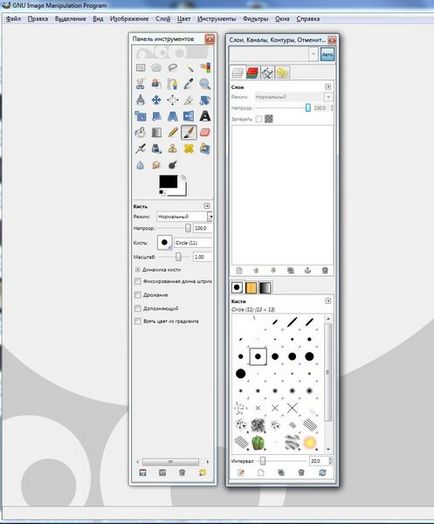
Deschid în el o imagine de aceeași mărime la care voi pune semnătura (reduc imaginile publicate la 1600 pixeli pe partea mai mare), ușor mărită, pentru comoditate, aleg instrumentul "text" (litera boldă A)
Intrez textul real
Expun fontul și culoarea de care am nevoie - în acest caz, o culoare Arial, culoare albă, aliniere centrală, mouse-ul, întind ușor recipientul cu textul pentru a evita tăierea marginilor
În fereastra straturilor, dau clic dreapta pe strat cu textul (dacă nu ai întâlnit acest concept, atunci straturile sunt similare cu un teanc de hârtie care se află unul peste celălalt) și selectează "crea stratul de copiere"
Selectați stratul care rezultă și ștergeți tot conținutul tastei Ștergere
Am selectat stratul original cu inscripția, faceți clic dreapta și selectați elementul "text în selecție"
Selectez stratul gol jos, mergi la meniul Selecție -> Zoom. cât de mult pentru a mări alocarea depinde de gustul dvs., această valoare este selectată de către gheață.
Merg la meniul "Editare -> Umpleți cu culoarea primului" și trebuie selectat stratul gol.
De fapt, se face un lucru foarte simplu, pe stratul care se află sub inscripție, se creează o figură neagră care repetă forma inscripției, dar este umplută cu negru. Deoarece este un strat inferior, va fi vizibil numai pentru partea care se extinde dincolo de dimensiunile inscripției.
Și acum avem deja o semnătură frumoasă - un filigran. Rămâne să îmbinați două straturi într-o singură imagine, faceți clic dreapta pe stratul superior și alegeți "uniți cu cea anterioară"
Apoi ștergeți fundalul. el avea de fapt nevoie doar de a arăta în mod clar cum arată semnătura pe o fotografie reală. Partea din dreapta a stratului cu fundalul, "ștergeți stratul"
Pauză penultimă - accesați meniul "Imagine -> Canvas de dimensiunea straturilor". Signature-watermark gata. Rămâne doar să o salvați într-un format transparent - de exemplu, png sau tiff.
Filigranul final este adăugat la XnView cu un singur clic - meniul Imagine -> Adăugare filigrană își selectează poziția, gradul de transparență. și asta e tot!
Pentru a vedea semnătura în toată gloria, faceți clic pe imagine și o vedeți în dimensiune completă
YARPP alimentat de AdBistro